So spiegeln Sie einen iPhone- oder iPad-Bildschirm auf einem Windows-PC

Wenn Sie ein iPhone besitzen, gibt es viele Möglichkeiten, es gemeinsam mit einem Mac zu verwenden. Wenn Sie sich innerhalb des Apple-Ökosystems befinden, können Sie auf Continuity-Funktionen wie eine universelle Zwischenablage zugreifen, Safari-Links aufgeben und vieles mehr.
Aber was ist, wenn Sie ein iPhone und einen Windows-PC haben? Zum Glück haben Sie noch Optionen, um sie zusammenarbeiten zu lassen. So können Sie den Bildschirm Ihres iPhone oder iPad auf Ihren Windows-Desktop übertragen.
Spiegeln eines iPhone oder iPad auf einen PC mit LonelyScreen
Das AirPlay-Protokoll von Apple macht es Ihnen leicht, Ihr iPhone an ein Apple TV, HomePod oder andere Apple-Geräte anzuschließen. Es kann jedoch nicht für Windows-Geräte verwendet werden. Hier kommt LonelyScreen ins Spiel.
Dieses Dienstprogramm ermöglicht Ihrem Windows-Computer das Akzeptieren von AirPlay-Verbindungen. Daher ist es der Schlüssel für diesen Vorgang. Gehen Sie zur LonelyScreen-Downloadseite. Sie sehen eine Download-Schaltfläche unter Kostenloser Test-Download-Fahren Sie fort und installieren Sie das auf Ihrem System.
LonelyScreen kostet 15 USD pro Jahr für den persönlichen Gebrauch. Wenn Sie die Funktionalität jedoch häufig verwenden, ist dies ein fairer Preis.
Die Software sollte in wenigen Sekunden installiert werden. Sobald dies der Fall ist, wird wahrscheinlich eine Aufforderung zur Windows-Firewall angezeigt, die Sie darüber informiert, dass der Zugriff auf die App blockiert ist.
Aktivieren Sie das Kontrollkästchen, um den Zugriff durchzulassen Private Netzwerke (wie dein Zuhause). Sie können auch überprüfen Öffentliche Netzwerke (wie Coffeeshops), wenn Sie möchten, aber es ist nicht erforderlich.

Klicken Erlauben den Zugriff, Öffnen Sie dann LonelyScreen, falls es nicht bereits geöffnet wurde. Es wird eine Warnung zur Verwendung der kostenlosen Testversion angezeigt. klicken Vielleicht später. Von dort aus sehen Sie das Hauptfenster von LonelyScreen. Sie können auf klicken LonelyScreen Text, um den Namen Ihres AirPlay-Servers zu ändern, wenn Sie möchten.
Das ist alles, was Sie jetzt auf Ihrem Computer tun müssen.

Verbindung zu LonelyScreen Mit einem iPhone oder iPad
Schnappen Sie sich Ihr iPhone oder iPad, das Sie an Ihren PC spiegeln möchten. Wischen Sie vom unteren Bildschirmrand nach oben, um das Control Center zu öffnen, das zahlreiche nützliche Verknüpfungen enthält. So verwenden Sie das anpassbare Control Center von iOS 11 auf iPhone und iPad. So verwenden Sie das anpassbare Control Center von iOS 11 auf iPhone und iPad. Möchten Sie AirDrop deaktivieren? Night Shift oder die AirPlay-Ausgabe für den Song ändern, den Sie gerade hören? Wir zeigen dir wie. Weiterlesen . Sie sollten ein sehen Bildschirmspiegelung Abkürzung zwischen den Tasten. Tippen Sie darauf und Sie sehen eine Liste der verfügbaren AirPlay-Geräte.
Wenn alles soweit gut gegangen ist, sollten Sie Ihre sehen LonelyScreen Server in der Liste. Tippen Sie darauf, um den Bildschirm auf Ihrem PC zu spiegeln.
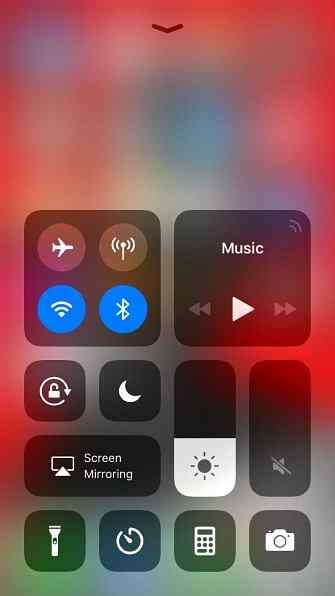
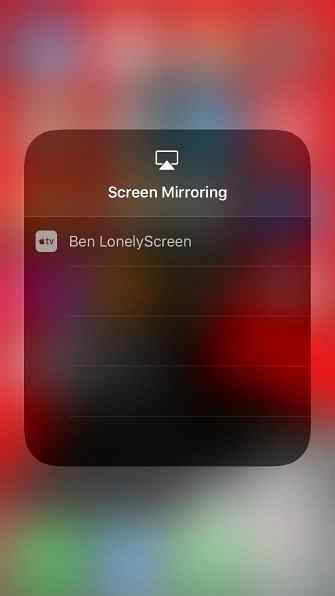
Machen Sie von dort aus, was Sie auf Ihrem iPhone möchten, und Sie können es in Echtzeit im LonelyScreen-Fenster sehen. Sie können das Fenster für eine bessere Ansicht maximieren.
Auf diese Weise können Sie Ihr Telefon nicht über LonelyScreen steuern. Sie können also nicht klicken, um in Ihrem Telefon zu navigieren. Sie können jedoch Bildschirmaufzeichnungen mit einem integrierten Werkzeug erstellen.
Klicken Sie auf den kleinen Pfeil in der rechten unteren Ecke des Fensters und dann auf das rote Symbol Aufzeichnung Taste zum Starten der Aufnahme. Führen Sie die gewünschten Aktionen aus, und klicken Sie erneut auf die rote Schaltfläche, um zu stoppen. Die App speichert die Videodatei in Ihrem Benutzerkonto Videos Verzeichnis.

Um die Verbindung zu trennen, deaktivieren Sie entweder LonelyScreen in der Bildschirmspiegelung im Control Center oder schließen Sie das LonelyScreen-Fenster auf Ihrem PC.
Was ist, wenn LonelyScreen nicht funktioniert??
Das Spiegeln Ihres iPhone-Bildschirms ist wirklich so einfach wie das Ausführen von LonelyScreen und das Anschließen Ihres iPhones über AirPlay. Wenn es jedoch aus irgendeinem Grund nicht funktioniert, sollten Sie sicherstellen, dass Sie einige Elemente in der richtigen Reihenfolge haben:
- Stellen Sie sicher, dass Sie LonelyScreen geöffnet haben. Sie können das LonelyScreen-Fenster minimieren, aber das Schließen verhindert, dass Sie spiegeln.
- Bestätigen Sie, dass Sie LonelyScreen durch Ihre Firewall geleitet haben. Die App zeigt in ihrem Hauptfenster ein kleines Banner an, wenn diese nicht durch die Firewall kommt. Klicken Fix um es zu ermöglichen, zu kommunizieren.
- Stellen Sie sicher, dass Sie über ein kompatibles Gerät verfügen. Fast alle modernen iOS-Geräte funktionieren mit LonelyScreen, aber wenn Sie ein außergewöhnlich altes Modell haben, funktioniert es nicht. Es ist mindestens ein iPhone 4s, iPad 2, Original iPad Mini oder iPod Touch 5 erforderlich.
- Aktivieren Sie Wi-Fi auf Ihrem iPhone und verbinden Sie es mit demselben Netzwerk wie Ihr PC. AirPlay funktioniert nicht, wenn sich Ihre Geräte in unterschiedlichen Netzwerken befinden.
- Starten Sie Ihren PC und Ihr iPhone neu. Manchmal werden durch einen schnellen Neustart kleinere Störungen behoben.
Praktische Anwendungen für iPhone und iPad Screen Mirroring
Warum möchten Sie Ihren iPhone-Bildschirm auf Ihren PC spiegeln? Vielleicht halten Sie eine Präsentation und benötigen eine einfache Möglichkeit, die Schritte Ihres Publikums auf Ihrem iPhone zu zeigen. Dank der integrierten Aufnahmefunktion von LonelyScreen können Spiegeln auch auf einfache Weise mit dem Spiegeln auf Ihrem iPhone aufgezeichnet werden.
Abgesehen davon kann der Inhalt Ihres Telefons auf einem größeren Bildschirm angezeigt werden, damit andere Personen problemlos sehen können, was Sie tun. Zur Not können Sie ein Video auf Ihrem Telefon auf einem größeren Bildschirm abspielen, ohne die Datei zu übertragen. Darüber hinaus können Sie eine App auf Ihrem Telefon überwachen, ohne ständig darauf zuzugreifen. So beenden Sie die Überprüfung Ihres Telefons, indem Sie es durch Ihren Computer ersetzen: So beenden Sie die Überprüfung Ihres Telefons, indem Sie es durch Ihren Computer ersetzen Gerät hüpft zwischen Computer und Telefon? Zeit, Konzentration und Verstand verlieren? Richten Sie Ihren Computer mit diesen einfachen Tipps als Hauptgerät ein und schneiden Sie die Ablenkungen weg. Weiterlesen .
Beachten Sie, dass Sie neben der Spiegelung des Bildschirms auch LonelyScreen zum Casting von Medien verwenden können. Viele Apps haben das AirPlay-Symbol, manchmal unter dem Share-Menü, mit dem Sie sie auf Ihren PC übertragen können.
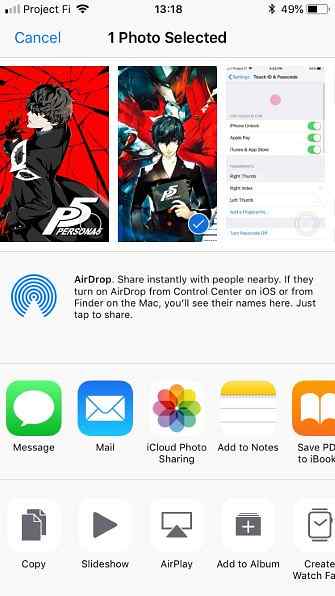
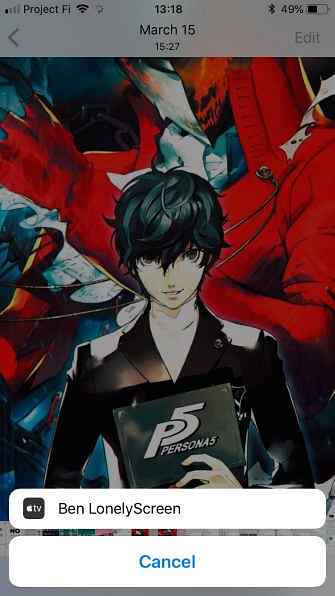
Bei der Musikwiedergabe können Sie beispielsweise das Control Center und 3D Touch auf der öffnen Läuft gerade über AirPlay an Ihren PC gesendet.
Spiegelung von iPhones und iPads auf dem PC: Erfolg!
Jetzt wissen Sie, wie Sie den Bildschirm Ihres iPhone oder iPad direkt auf Ihren PC spiegeln. Es erfordert zwar ein zusätzliches Programm im Vergleich zur nativen Mac-Unterstützung, ist aber immer noch ein Kinderspiel. Nachdem wir LonelyScreen für unsere Tests verwendet hatten, funktionierte die kostenlose Testversion immer noch, allerdings mit ab und zu Warnboxen. Für den gelegentlichen Gebrauch gibt es also keinen Grund, es nicht zu behalten.
Weitere Alternativen finden Sie unter Weitere Möglichkeiten, Ihren Bildschirm auf den PC zu übertragen. So wandeln Sie Ihren Bildschirm um: Kabelgebundene und drahtlose Lösungen für die Bildschirmfreigabe So werfen Sie Ihren Bildschirm um: Kabelgebundene und drahtlose Lösungen für die Bildschirmfreigabe Es gibt viele Situationen, in denen Sie dies vielleicht möchten Spiegeln Sie Ihr Smartphone oder Ihren PC-Bildschirm auf den riesigen Fernseher in Ihrem Wohnzimmer. Es gibt mehrere Möglichkeiten, dies zu tun, sowohl drahtgebunden als auch drahtlos. Weiterlesen .
Erfahren Sie mehr über: Apple Airplay, Mirroring.


